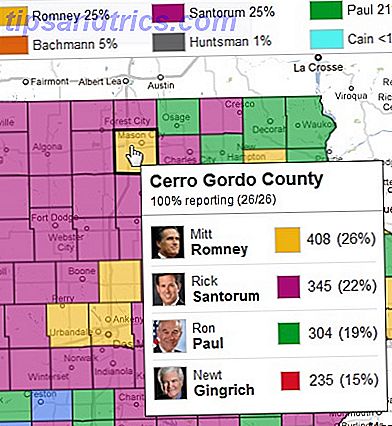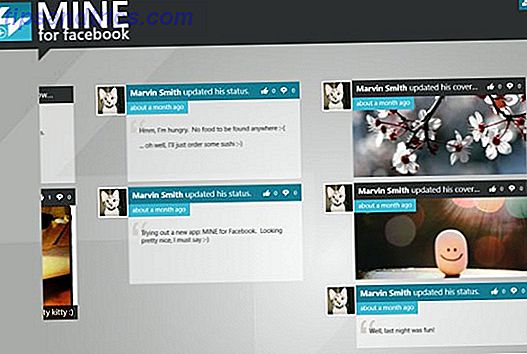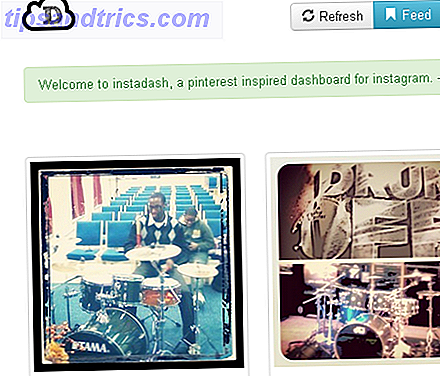Übernehmen Sie die Kontrolle über die Lichter hinter Ihrer MacBook-Tastatur. Lab Tick ist ein kostenloses Mac-Programm, mit dem Sie die Hintergrundbeleuchtung mit einem einfachen Schieberegler manuell steuern können.
Es ist nicht schwer, die Kontrolle über die Hintergrundbeleuchtung Ihrer Macbook Pro oder Air Tastatur zu übernehmen: neuere Modelle widmen die Tasten speziell diesem Zweck. Das war jedoch nicht immer richtig. Vor dem Hinzufügen von Schlüsseln für den Job gab es im Grunde keine Möglichkeit, die Lichter hinter den Tasten manuell zu steuern. Sie taten, was sie wollten, basierend auf einem Lichtsensor - und es war nicht immer das, was der Benutzer wollte.
Warum also dieses Programm ausprobieren, wenn Sie Schlüssel zur Kontrolle haben? Feintuning. Neuere Macs können es Ihnen ermöglichen, die Lichtstärke manuell nach oben und unten zu ändern, aber der Sensor behält immer noch die Kontrolle, wenn es sich anfühlt. Mit Lab Tick können Sie das ausschalten und noch ein bisschen mehr. Lass uns einen Blick darauf werfen.
Lab Tick gibt Ihnen Kontrolle
Starten Sie Lab Tick und Sie werden ein neues Symbol in der Taskleiste bemerken. Klicken Sie darauf und Sie sehen einen Schieberegler:
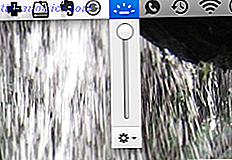
Diese Menüleiste funktioniert ähnlich wie die standardmäßige Lautstärkeregelung. Sie können die Hintergrundbeleuchtungsstufen direkt steuern, indem Sie nach oben oder unten scrollen. Für Besitzer von älteren Mac-Laptops, wie zum Beispiel Powerbooks, ist sogar dieses Maß an Kontrolle mehr als genug, um die Existenz einer winzigen App zu rechtfertigen - ohne sie gibt es überhaupt keine Kontrolle. Aber lohnt es sich, nach jemand anderem zu suchen? Das hängt davon ab.
Der Schieberegler ist nicht die einzige Funktion von Lab Tick. Klicken Sie auf das Zahnrad am unteren Rand der Folie und Sie werden schnell die Einstellungen finden, mit denen Sie mehr Kontrolle darüber haben, wie Ihre Tasten mit Hintergrundbeleuchtung funktionieren:

Sie können dem Programm erlauben, sich an Ihre letzte Einstellung zu erinnern und dabei zu bleiben, wenn Sie möchten. Sie können verhindern, dass OS X automatisch die auf Ihrem Mac-Sensor basierenden Werte einstellt - nützlich, wenn Sie nicht verstehen, was es die Hälfte der Zeit versucht. Sie können das Programm auch so einstellen, dass es bei Ihrem Computer startet.
Klicken Sie auf Erweitert und Sie werden einige (nicht unbedingt erweiterte) Optionen sehen:

Sie können Tastaturkürzel einstellen, um die Helligkeit zu erhöhen oder zu verringern, was für Besitzer älterer Macs brilliant ist. Aber interessanter ist vielleicht die Möglichkeit, eine einzige Tastenkombination zum Ausschalten der Hintergrundbeleuchtung zu erstellen. Sie werden auch die Möglichkeit finden, die Lichter nach einer bestimmten Menge an Untätigkeit auszuschalten. Das ist cool, aber es ist erwähnenswert, dass Sie diese Einstellung in den Keyboard- Steuerelementen unter den Haupteinstellungen Ihres Mac finden.
Im Vergleich zu Standardeinstellungen
Gehen Sie auf die Registerkarte Tastatur unter OS X Systemeinstellungen und Sie sehen Folgendes:

Wenn Sie also einfach den automatischen Sensor ausschalten oder die Tasten nicht mehr leuchten lassen möchten, wenn der Computer inaktiv ist, brauchen Sie kein Lab-Tick - der Bildschirm mit den Standardeinstellungen ist abgedeckt. Benutzer älterer OS X-Versionen sehen diese Einstellungen möglicherweise nicht, daher ist Lab Tick für sie eine naheliegende Wahl. Aber für alle anderen bietet das Lab Tick, dass OS X nicht für sich selbst ist?
Ich bin froh, dass du gefragt hast. Hier ist eine Liste:
- Kontrollieren Sie die Tastaturhelligkeit über die Menüleiste. Es ist nicht notwendig, aber manche mögen es. Immerhin: Sie können die Lautstärke trotz vorhandener Lautstärketasten über die Menüleiste steuern.
- Erstellen Sie eine einzelne Tastenkombination zum Ausschalten der Hintergrundbeleuchtung. Ja, Sie könnten dies tun, indem Sie wiederholt auf die Dim-Taste drücken. Aber vergleichen Sie das wieder mit Ton: Es gibt einen Mute-Button. Wenn Sie eine "Aus" -Taste für Lichter möchten, ist dies Ihr Werkzeug.
- Bietet Ihnen eine einzige App zur Konfiguration.
Beachten Sie, dass Lab Tick und die Tasten des Mac zur Steuerung der Lichter nicht sehr gut miteinander auskamen. Seien Sie auf etwas Verwirrung vorbereitet, wenn Sie beide verwenden möchten.
Steuern von mehr aus der Menüleiste
Möchten Sie noch mehr von der Mac-Menüleiste kontrollieren? Nun, es gibt eine App zur Steuerung der Bildschirmhelligkeit. Es heißt Brightness und ähnelt Lab Tick: 
Lesen Sie alles über Helligkeit und zwei andere Apps zum Steuern der Hintergrundbeleuchtung Ihres Bildschirms. So ändern Sie die Helligkeit Ihres Mac-Bildschirms über die Standardwerte hinaus So ändern Sie die Helligkeit Ihres Mac-Bildschirms über die Standardwerte hinaus Lesen Sie weiter. Ein kleines, entsprechend benanntes Programm namens Caffeine kann verhindern, dass Ihr Mac schlafen geht.

Lesen Sie mehr über Caffeine und andere nützliche Menüleistenanwendungen 11 Winzige und nützliche kostenlose Menüleisten-Anwendungen für Mac 11 Winzige und nützliche kostenlose Menüleisten-Anwendungen für Mac Lesen Sie mehr. Du wirst froh sein, dass du es getan hast.
Oh, und wenn all diese Apps oben auf deinem Bildschirm unübersichtlich sind, schau dir Bartender ($ 20) oder Broomstick (kostenlos) an, zwei Apps, die helfen können, die Anzahl der sichtbaren Icons zu reduzieren. Warum Apple nicht getan hat, was Microsoft in Vista behoben hat, verstehe ich nicht, aber ich bin mir sicher, dass sie in fünf Jahren dazu kommen und es "innovativ" nennen werden.
Fazit
Lab Tick wurde ursprünglich erstellt, um ein Problem zu lösen, das Apple seit seiner selbst gelöst hat. Diejenigen, die lieber keine hinterleuchteten Tasten haben möchten, können auf modernen Macs einfach die Tasten verwenden, um die Helligkeit zu verringern. Aber das bedeutet nicht, dass Lab Tick nicht mehr nützlich ist: Es gibt ein paar Dinge, die man damit konfigurieren kann.
Download: LabTick (Kostenlos)
Ist das 2013 ein Blick wert, oder einfach ein Tool, das Benutzer älterer Macs nützlich finden könnten? Lass es mich in den Kommentaren unten wissen.
Bildquelle: Macbook Pro Keyboard über Flickr